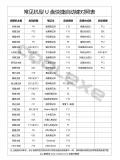环境:
硬件:3台DELL R910无盘带2G SD卡
1台DELL MD3820F存储双控
2台光纤交换机
软件:windows server 2012 r2 with cu1
目标:R910服务器的系统从存储划分的lun中sanboot引导启动,并实现光纤双链路高可用,搭建微软服务器虚拟化平台!
在此需要感谢我的同事刘绍军协助我完成SANboot的存储调试!
存储配置
划分了3个存储组利用每一个服务器上的光纤卡绑定每一个存储组,这样每一个服务器映射到的存储组都是lun0,每一台服务器上的系统都装载在各自每一个存储组的lun0中
服务器配置
首先就是更改BIOS
修改BIOS和HAB配置时需要把2张HBA都插上光纤链路!
修改启动顺序
把网卡排2避免启动的时候DHCP找PXE启动
禁用SD卡
开启虚拟化
接下来是修改HBA卡配置:
需要对2张HBA卡都进行同样的设置:
红色框住的都需要改成enable
开启SAN BOOT启动
下面这个延迟默认disable即可
放入光盘安装windows时只插一个HBA卡光纤链路,安装系统时就可以看到多个路径的磁盘:
如果磁盘01显示脱机可能是HBA卡没找到映射的存储也或者是BIOS和HBA卡的配置不正确,还可以试下如下方法让磁盘0联机:
在安装操作系统选择安装磁盘的界面按shift+f10:
Diskpart
Diskpart>List disk
Diskpart>select disk 0
Disk 0 is now the selected disk.
DISKPART> ATTRIBUTES DISK CLEAR READONLY
Disk attributes cleared successfully.
DISKPART> attributes disk
Current Read-only State : No
Read-only : No
Boot Disk : No
Pagefile Disk : No
Hibernation File Disk : No
Crashdump Disk : No
Clustered Disk : No
DISKPART> ONLINE DISK
DiskPart successfully onlined the selected disk.
最后安装完操作系统以后2张HBA卡都需要链接2条光纤链路插好!接着安装windows server 的多路径功能以及安装存储设备自带光盘的管理软件(只安装主机功能)就可以解决多路径磁盘问题,最后看到的是1个逻辑磁盘。
![clip_image001[3] clip_image001[3]](https://ucc.alicdn.com/notfound.png?x-oss-process=image/resize,w_1400/format,webp)